Spis treści:
- Midjourney v6 to najlepszy model generowania tekstu w obrazach, wymagający mniejszej liczby obejść.
- Aby skutecznie dodawać tekst do obrazów, używaj cudzysłowów i podpowiedzi logicznych.
- Eksperymentuj z przymiotnikami, odmianami, remiksowaniem i stylizuj wartości, aby poprawić wyniki tekstowe w Midjourney.
Generowanie tekstu wewnątrz obrazu nie stanowi większego problemu w wersji 6 Midjourney. Nadal będziesz napotykać błędy ortograficzne, ale możesz temu zaradzić, stosując odmiany i wybierając odpowiednie słowa kluczowe. Pokażemy Ci, jak to zrobić.
Krok 1: Wybierz model w trakcie podróży, który generuje tekst
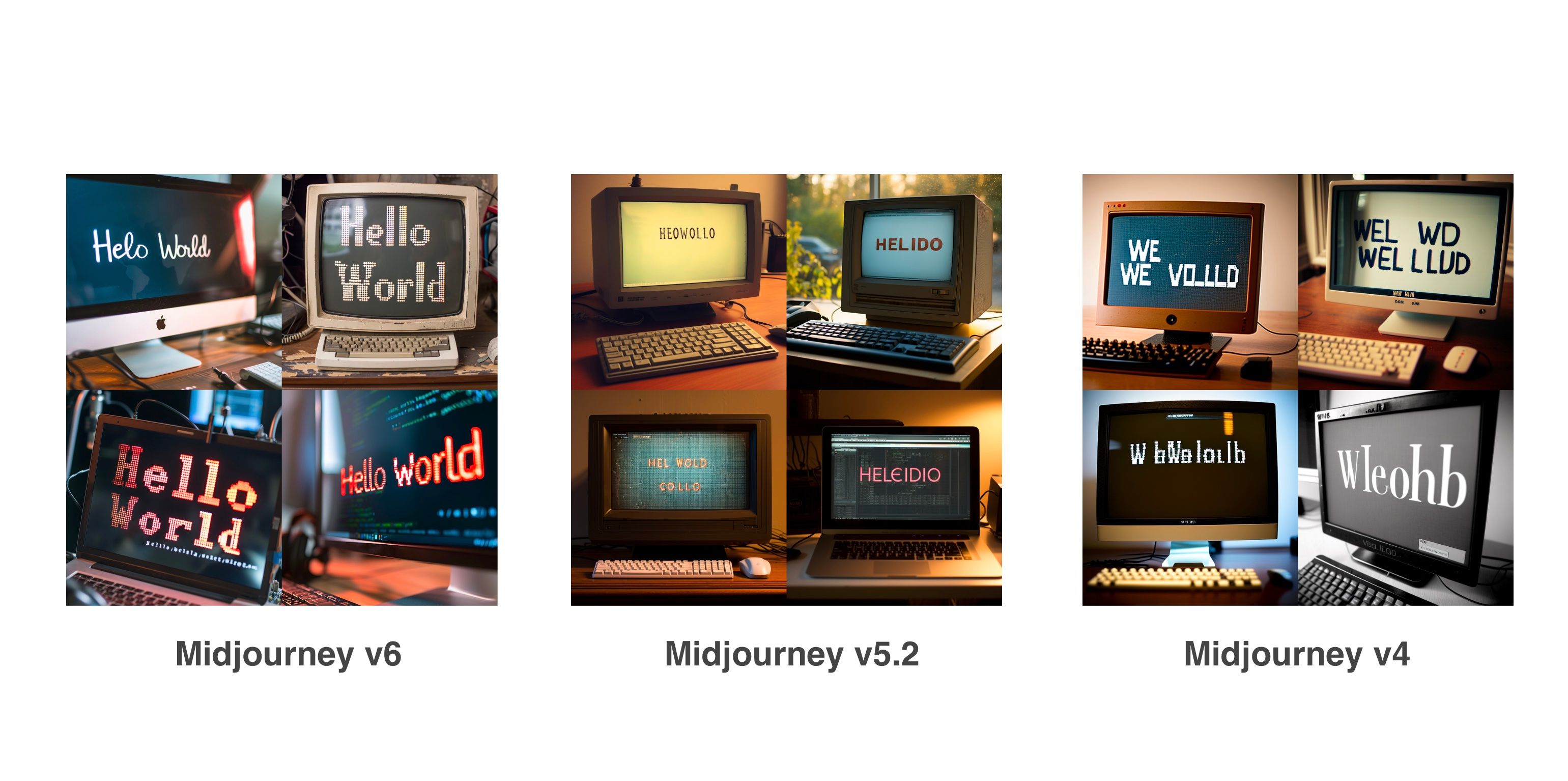
Przetestowaliśmy trzy różne modele Midjourney, aby sprawdzić, jak dobrze radzą sobie z tworzeniem tekstu wewnątrz obrazu, a wyniki wskazują na wyraźnego zwycięzcę: Midjourney v6.
Wersja 6 to pierwszy model Midjourney, który ma niezawodne możliwości generowania tekstu bez konieczności stosowania długich obejść, aby to osiągnąć.
Możesz sprawdzić, jakiego modelu używasz, wpisując /settings w polu tekstowym, a następnie naciskając Enter na klawiaturze. Kliknij menu rozwijane i zmień model na v6 lub nowszy model; użyj najnowszej wersji.
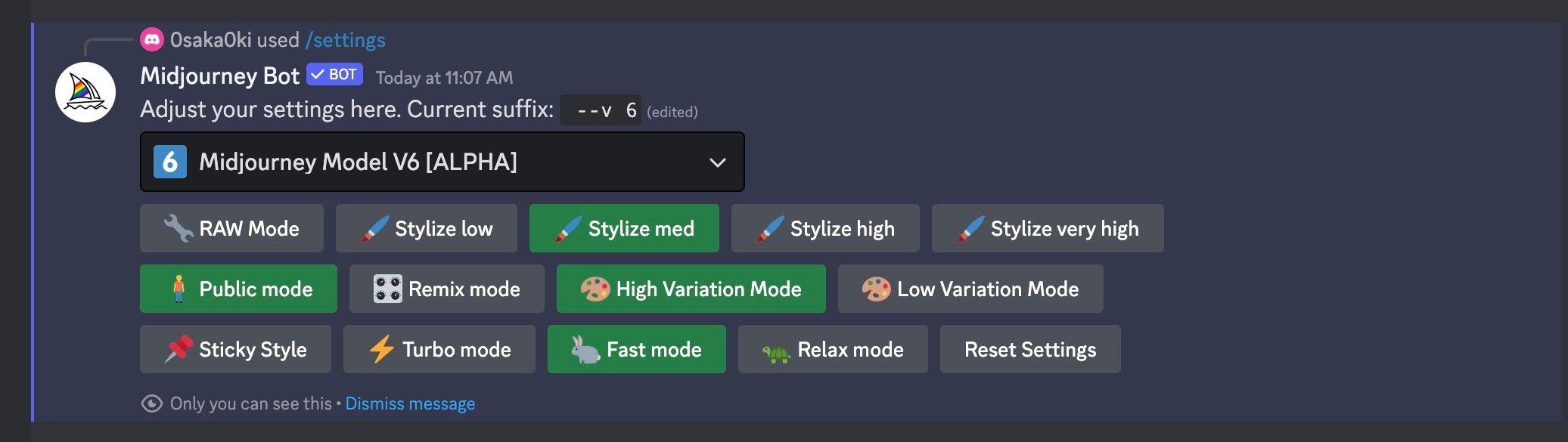
Jeśli dopiero zaczynasz korzystać z platformy i potrzebujesz więcej wskazówek, zapoznaj się z naszym przewodnikiem, jak rozpocząć korzystanie z Midjourney.
Krok 2: Dodaj tekst do monitu w trakcie podróży
Słowa, które mają pojawić się na obrazie, należy umieścić w cudzysłowie. Aby podpowiedź działała dobrze, powinna być w miarę logiczna i wyjaśniać, gdzie powinny pojawić się słowa i jak są napisane.

W naszym przykładzie billboardu w stylu retro z napisem „Światowe Targi Lata 70.” opisaliśmy, gdzie te słowa powinny się pojawić (bilbord) i jak są napisane (namalowane).
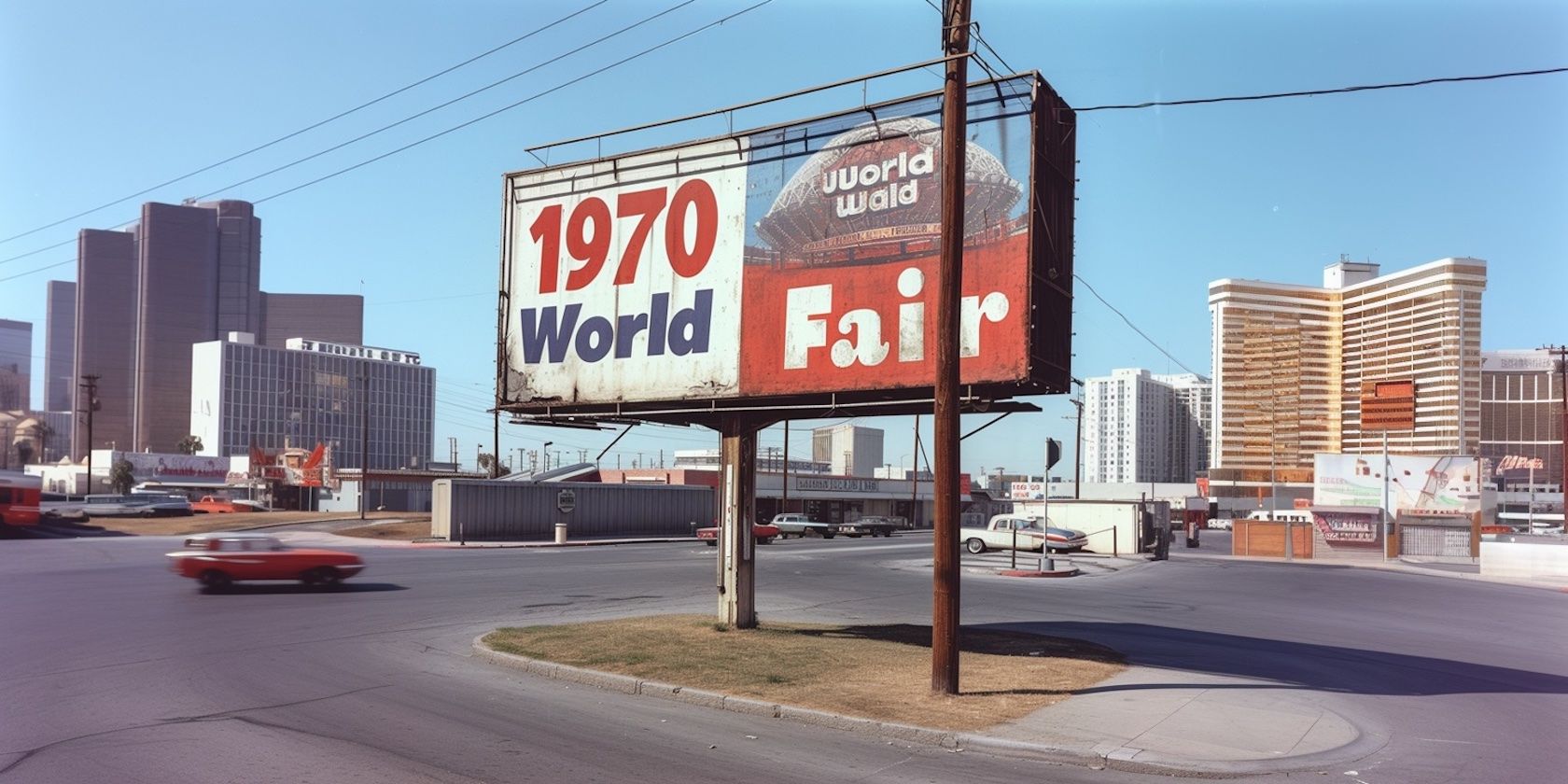
Krok 3: Użyj odpowiednich słów kluczowych, aby wygenerować obrazy z tekstem
Sposobów na opisanie pisma jest mnóstwo. Malowane, drukowane, tłoczone, stemplowane, graffiti, porysowane, wpisane, co tylko chcesz. Użyj tych i im podobnych przymiotników, aby opisać dokładnie to, czego chcesz.
Skorzystaj z poniższych przykładów:
- Podpowiedź 1: „Luke’s Diner” na serwetce z długopisem
- Podpowiedź 2: „Luke’s Diner” napisana długopisem na serwetce
Użyliśmy dwóch prawie identycznych podpowiedzi, z tą różnicą, że w jednym zastosowano przymiotnik „pisane”, a w drugim nie. Ta niewielka różnica zmieniła całe znaczenie powstałego obrazu.
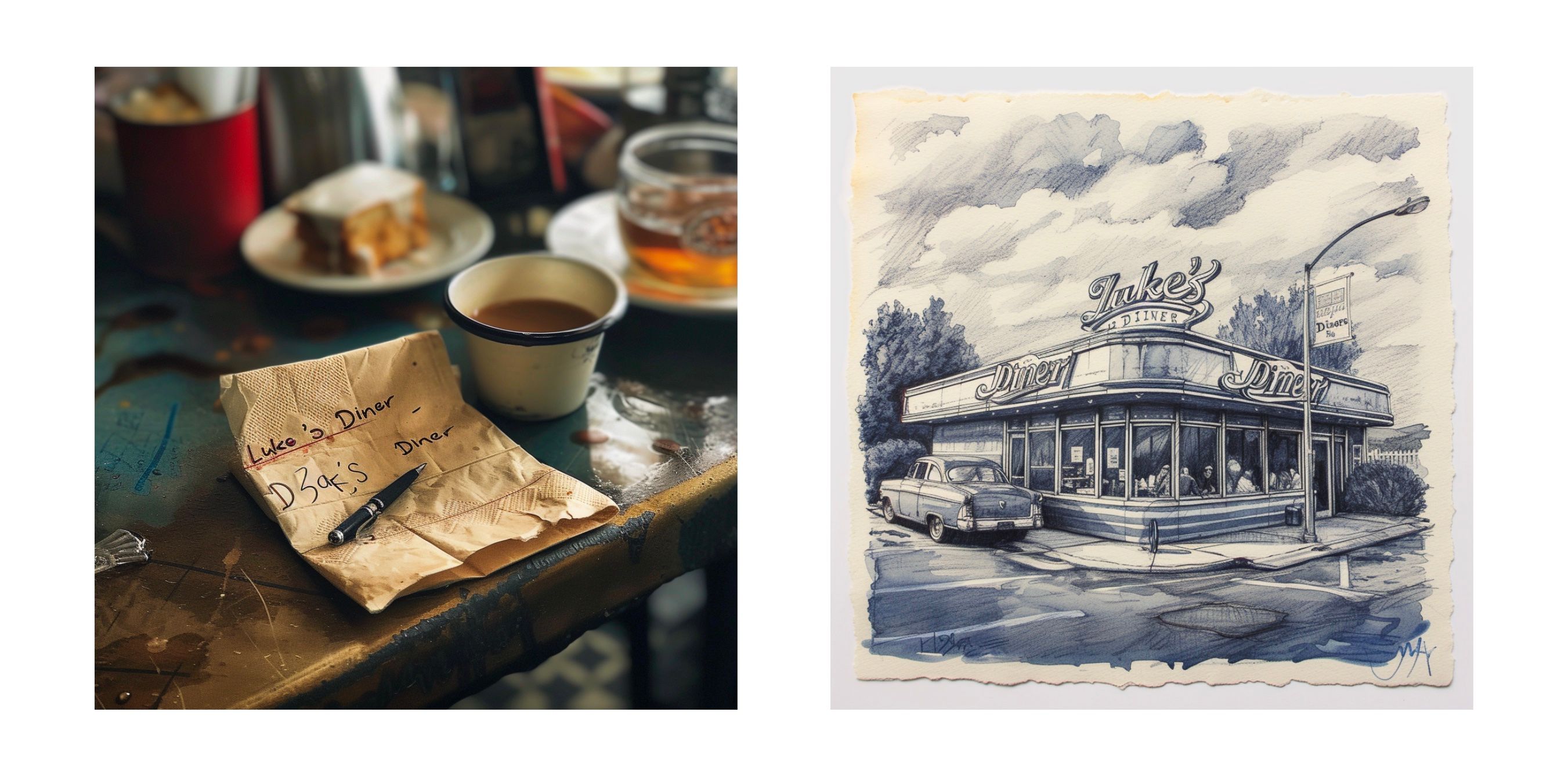
Jeśli chcesz wygenerować sam tekst, który niekoniecznie jest częścią sceny, słowem kluczowym, którego potrzebujesz, jest Projekt Typografii. Tworzenie logo lub materiałów projektowych, które można wykorzystać w innych projektach, to świetna sztuczka.

Prompt: Typography design of "Luke's Diner" written in retro red and white font --ar 2:1
Krok 4: Jak uzyskać dobre wyniki tekstowe w trakcie podróży
Nie skupiaj się na złych wynikach, ponieważ możesz je naprawić, wprowadzając kilka odmian. W poniższym przykładzie użyliśmy przycisku zmiany jeszcze dwa razy, aż w końcu otrzymaliśmy obraz prawie taki sam jak oryginał, ale z poprawną pisownią.
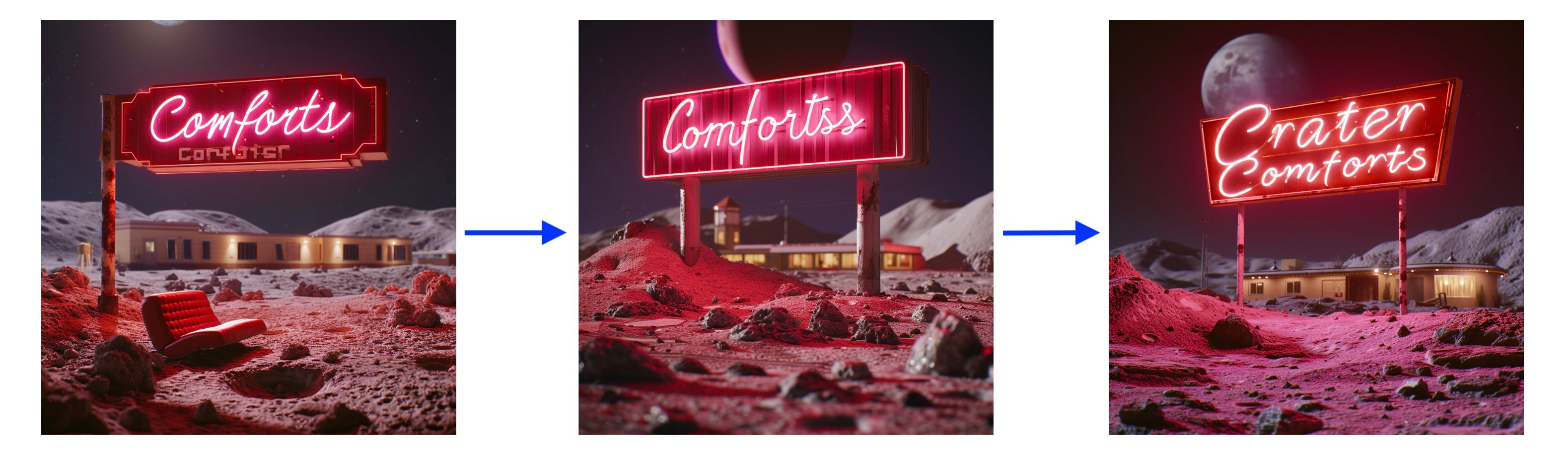
Możesz zrobić to samo, naciskając jeden z przycisków V oznaczonych liczbami od 1 do 4, odpowiadających czterem obrazom w zestawie.

Korzystanie z funkcji Remiks
Możesz pójść o krok dalej z tą metodą, korzystając z funkcji remiksowania. Włączenie tego ustawienia umożliwi edycję monitu po naciśnięciu przycisku zmiany, co zapewni większą kontrolę nad obrazem i ułatwi zmianę tekstu na obrazie.
Wpisz polecenie /prefer remix w polu tekstowym, a następnie dwukrotnie naciśnij Enter. Otrzymasz wiadomość „Tryb remiksowania włączony”, potwierdzającą ustawienia.
Następnym razem, gdy użyjesz przycisków V do tworzenia odmian, pojawi się okno dialogowe z oryginalnym monitem, w którym możesz wprowadzić zmiany. Jeśli chcesz, zamień tekst, a jeśli chcesz sprawdzić, które słowa kluczowe działają najlepiej, możesz zapoznać się z krokiem 3.
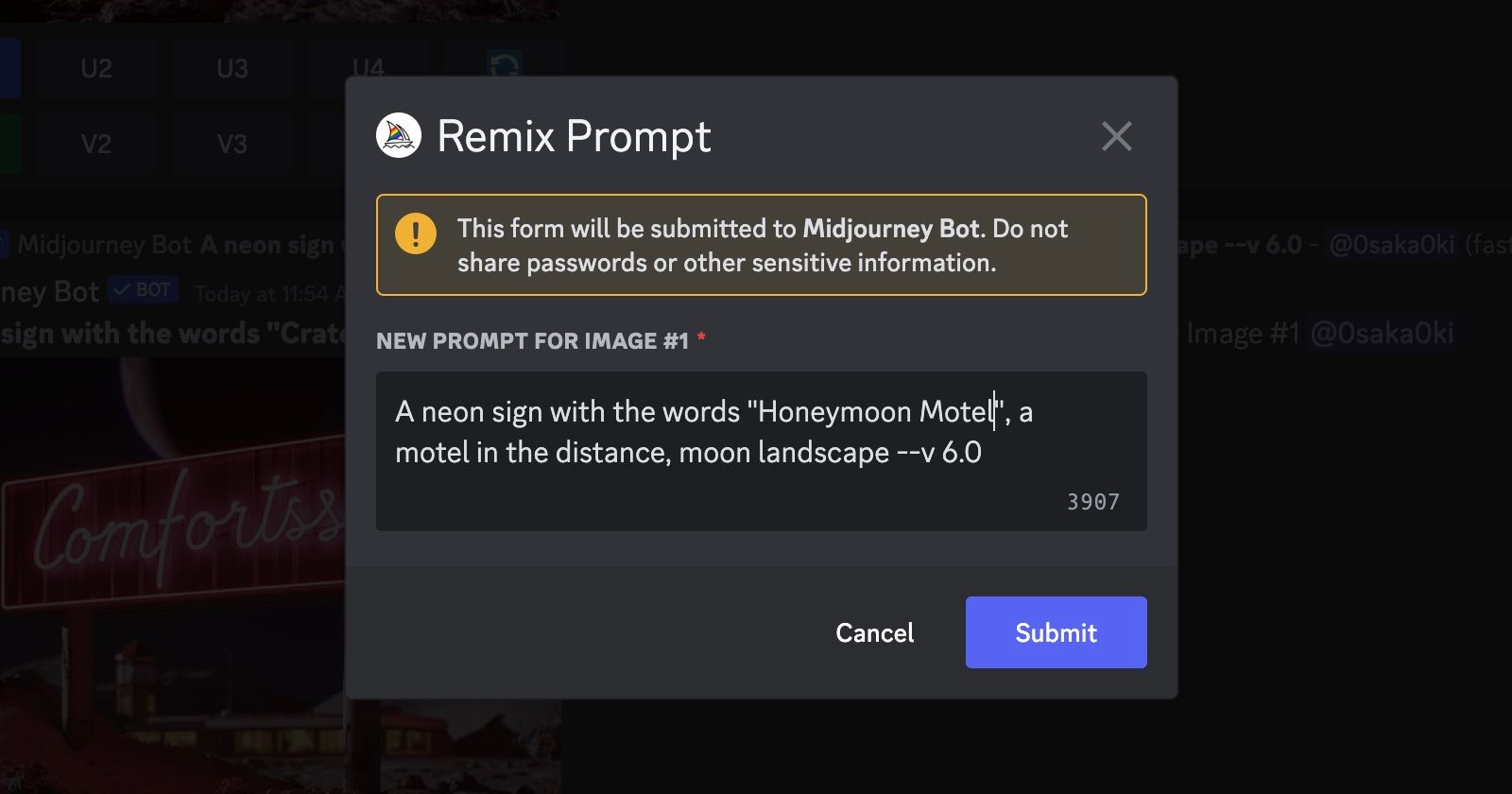
Z reguły najlepiej sprawdza się jedno lub dwa słowa. Popularne zwroty, które prawdopodobnie zobaczysz w kontekście obrazu, również będą działać, w przeciwieństwie do czegoś bezsensownego. Na przykład tabliczka z napisem „Motel dla nowożeńców” odniosła większy sukces niż „Krater Komfort”.
Zapisz te techniki na później i wypróbuj je w innych projektach, takich jak tworzenie autoportretu AI.

Choć błędy ortograficzne i podwójne wyrazy są rozczarowujące, wyniki można stosunkowo szybko poprawić, tworząc odmiany, korzystając z funkcji remiksowania i dobierając właściwe słowa kluczowe. Porównując najlepsze generatory AI, to właśnie te funkcje wyróżniają Midjourney.
Zatem bez zbytniego wysiłku i przy znacznie mniejszej liczbie obejść niż w poprzednich modelach możesz stworzyć całkiem niezły tekst w Midjourney.
